vim学习笔记


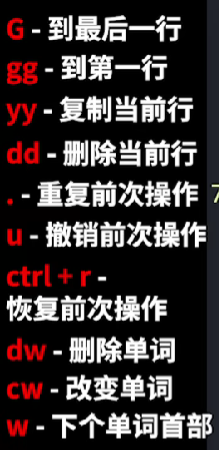
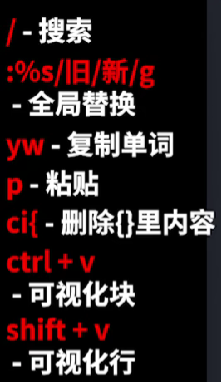
Linux Vim编辑器的基本使用
显示行号 set nu
自动补全 CTRL-N或CTRL-P
$到当前行的末尾
u 撤销上一步的操作
Ctrl+r 恢复上一步被撤销的操作
vim下配置tab缩进格数
原始文件:
helloworld
nice
普通缩进
shift + > (或者 Shift + < ),注意:可能需要摁两下才有效果。
批量缩进
摁下 Ctrl + v 或者 v,然后方向键 ←→↑↓ 选择要缩进的行(这儿选中第 2、3 行),最后摁下 Shift + > (或者 Shift + < )进行左右缩进。注意:所有选中的行进行相同的缩进长度。
helloworldnice
对齐缩进
摁下 Ctrl + v 或者 v,然后方向键 ←→↑↓ 选择要缩进的行(这儿选中第 2、3 行),最后摁下 = 与第一行对齐缩进。 注意:所有选中行与选择区域的上一行进行对齐缩进(各个行的实际缩进长度并不一致)。
helloworldnice
原文链接:vim 中缩进(批量缩进和对齐缩进)
Linux vim如何分屏并显示不同文件内容
水平拆分
vim中输入:
:sp:实现水平分割
垂直拆分
vim中输入:
:vsp
输入:
:e /xx/xx/文件名:在光标所在屏打开该文件
注:
- 按Ctrl+w+方向键(或者Ctrl+w+w):切换分屏
- 按Ctrl+w+r:互换窗口
- 按Ctrl+w+c:关闭当前窗口,不能关闭最后一个窗口
- 按Ctrl+w+q:退出当前窗口,如果是最后一个窗口,则关闭vim编辑器
- 按Ctrl+w+o:关闭除光标所在窗口外的其他所有窗口
- 输入 :close:关闭光标所在分屏(只剩最后一个屏幕时无法关闭)
- 原文链接:Linux vim如何分屏并显示不同文件内容
取消查找:“:/nohl”
% 跳转到相配对的括号
Ctrl + ] 跳转到函数的定义

分布式请求链路跟踪之Sleuth)
 006:网络编程)



(三))












 -- 确认应答 和 超时重传)